Como subir fotos al Foro
Página 1 de 1.
 Como subir fotos al Foro
Como subir fotos al Foro
Quienes no sepan como subir fotos, aqui tienen una web donde pueden crear albunes y compartir las fotos.
http://www.flickr.com/
http://www.flickr.com/
Última edición por Josf el Dom Feb 27, 2011 5:38 pm, editado 1 vez
 Re: Como subir fotos al Foro
Re: Como subir fotos al Foro
Como subir imágenes al Foro
Para dejar una imagen en el foro se recomienda primero crearse una cuenta en algún sitio en el cual alojar las imágenes.
Se recomienda:
http://www.flickr.com/
Entonces el primer paso, es crear una cuenta allí y seguir las indicaciones que la Web nos proporcione.
Una vez creada la cuenta procederemos a subir una foto que tengamos en el disco duro.
En este caso tomaré una foto desde mis documentos.
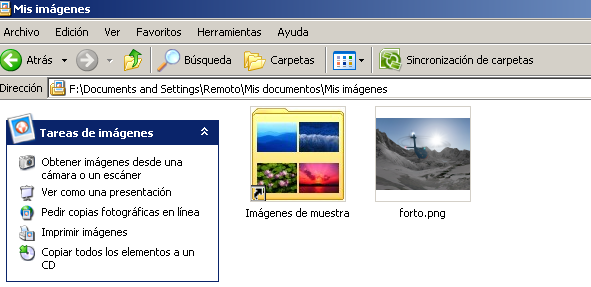
Desde Flickr vamos a cargar nuestra primera foto:
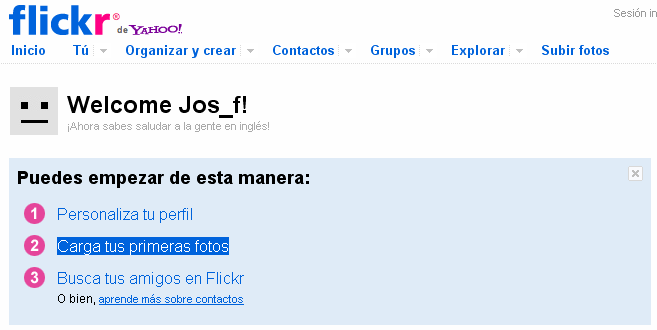
Como verán los pasos son muy intuitivos y será muy sencillo subir nuestra imagen, agregarle algún comentario y compartirla
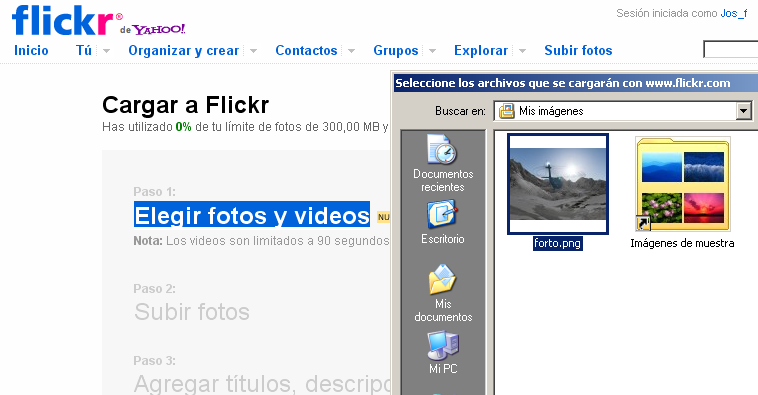
Es recomendable que las fotos estén en formatos jpg o png.
Esto lo pueden arreglar justo desde el Paint.
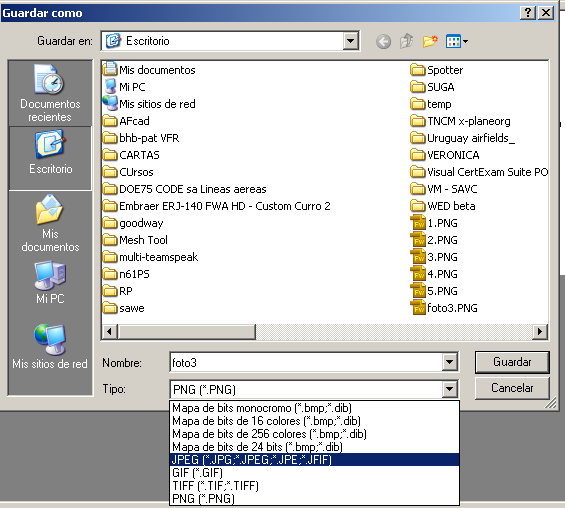
Bueno, volviendo a lo nuestro, regresamos a la página de Flickr y vemos un mensaje que dice que nuestra foto se cargó y que hagamos una descripción.
Pues pinchamos el link y describimos un poquito.
Completamos los campos que solicita y por último pinchamos el botón agregar.
Bueno, quedo cargado y ahora, vamos a compartir nuestra foto:
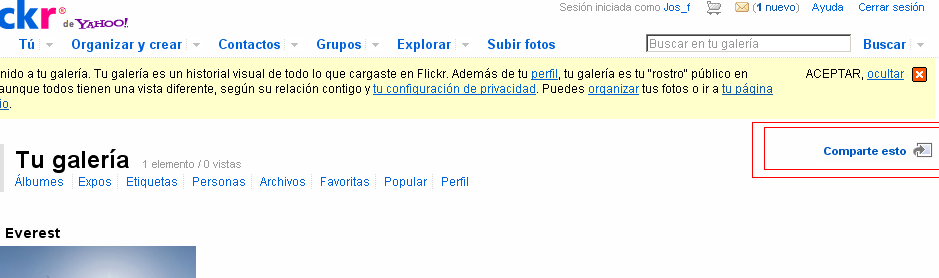
Aquí debemos solicitar el enlace, es un poco laborioso sí, pero al rato de hacerlo uno lo hace casi que de modo automático, más laborioso fue hacer el tutorial jaja.
Copiamos y pegamos en nuestro explorador de Internet
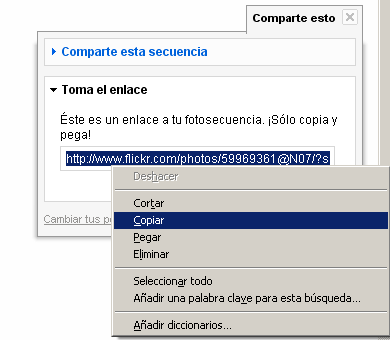
Ahora un procedimiento molesto.
Al copiar y pegar nuestro link, somos derivados a nuestro álbum, pero esto no nos es suficiente, pues mostros necesitamos extraer el link limpito de la foto.
Para ello, hacemos click derecho sobre la foto y cambiamos el tamaño en el cual la vemos…
El tamaño que elijamos será el tamaño que se verá en el Foro, dada la estructura del foro de Destroyer, conviene que no sea muy ancha.
640 esta bien.
Pero ustedes pueden elegir el tamaño que quieran o cambiarlo más tarde en las opciones que les dará la siguiente página.
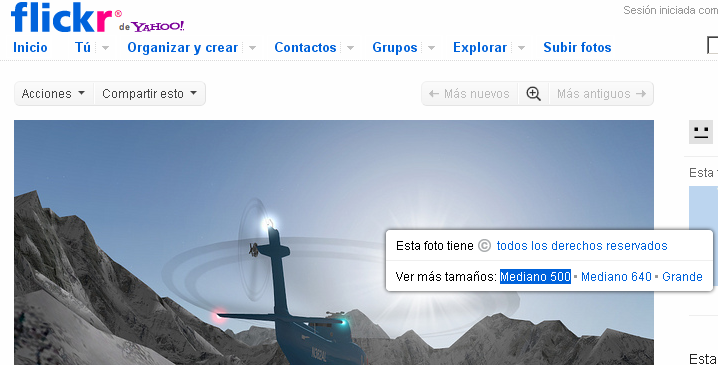
Ahora si, en esta nueva ventana, nuevamente hacemos clik derecho, seleccionamos ver imagen y al FIN, vamos a poder obtener nuestro enlace para el foro
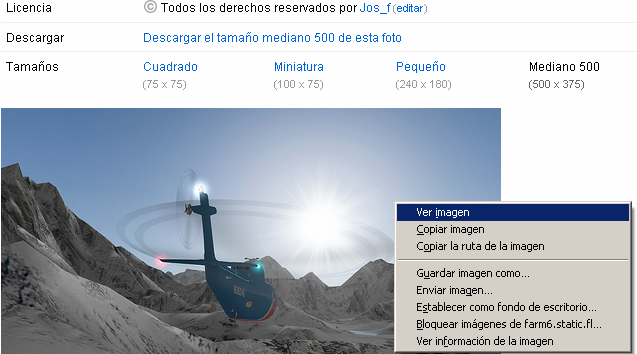
Yo elegí el tamaño 640 y ahora sí, estoy listo para copiar el LINK definitivo.
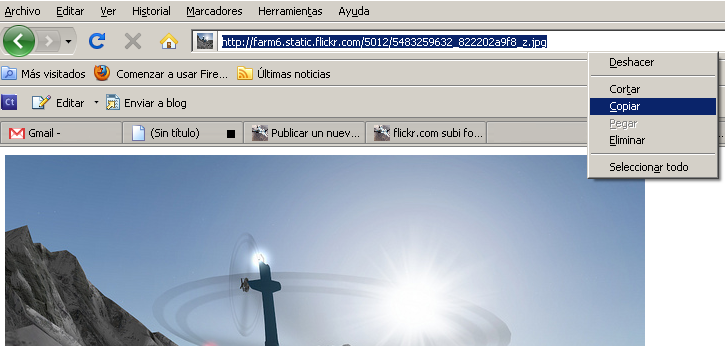
Con el link en “tus manos”
Solamente tienes que dirigirte al foro y cargarlo.
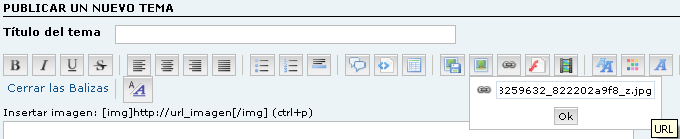
Bueno, listo, se acabo el tutorial, y la foto ya debe haber quedado cargada.
Mucha suerte y cualquier duda, comenta aquí mismo que se atiende.
Puedes descargarte de aquí el manual por si no puedes ver las imágenes.
Saludos
LINK
Para dejar una imagen en el foro se recomienda primero crearse una cuenta en algún sitio en el cual alojar las imágenes.
Se recomienda:
http://www.flickr.com/
Entonces el primer paso, es crear una cuenta allí y seguir las indicaciones que la Web nos proporcione.
Una vez creada la cuenta procederemos a subir una foto que tengamos en el disco duro.
En este caso tomaré una foto desde mis documentos.
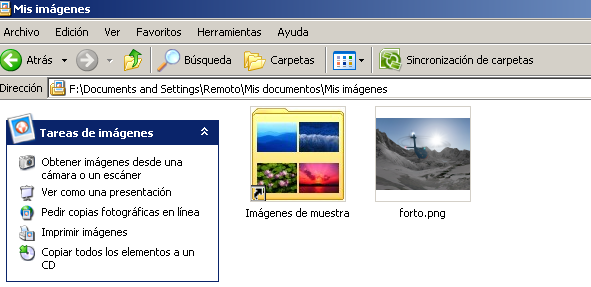
Desde Flickr vamos a cargar nuestra primera foto:
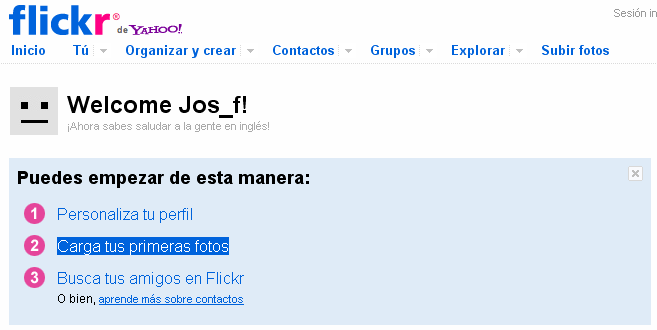
Como verán los pasos son muy intuitivos y será muy sencillo subir nuestra imagen, agregarle algún comentario y compartirla
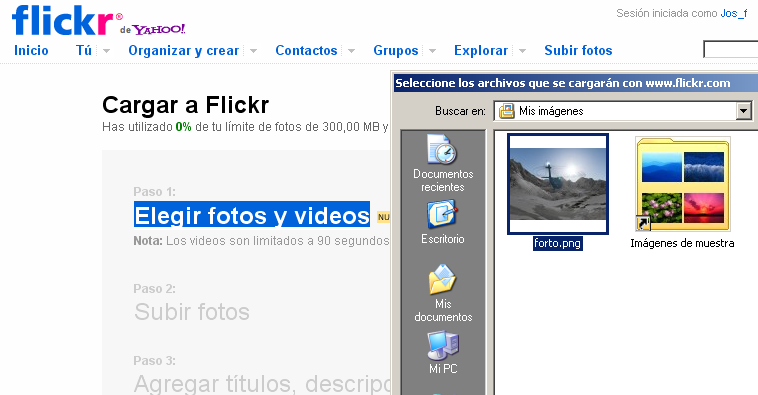
Es recomendable que las fotos estén en formatos jpg o png.
Esto lo pueden arreglar justo desde el Paint.
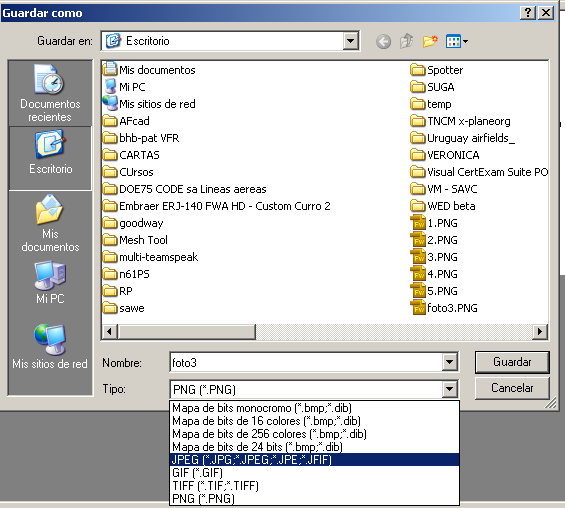
Bueno, volviendo a lo nuestro, regresamos a la página de Flickr y vemos un mensaje que dice que nuestra foto se cargó y que hagamos una descripción.
Pues pinchamos el link y describimos un poquito.
Completamos los campos que solicita y por último pinchamos el botón agregar.
Bueno, quedo cargado y ahora, vamos a compartir nuestra foto:
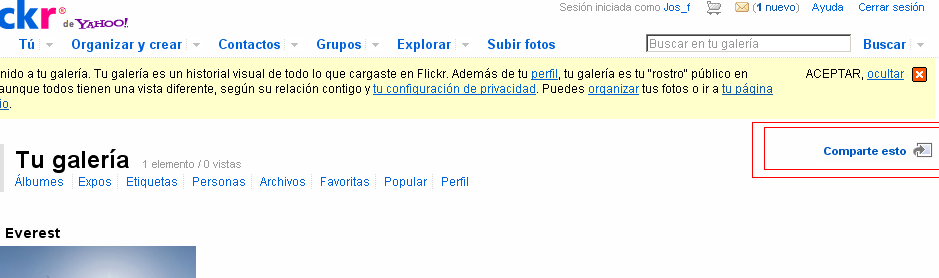
Aquí debemos solicitar el enlace, es un poco laborioso sí, pero al rato de hacerlo uno lo hace casi que de modo automático, más laborioso fue hacer el tutorial jaja.
Copiamos y pegamos en nuestro explorador de Internet
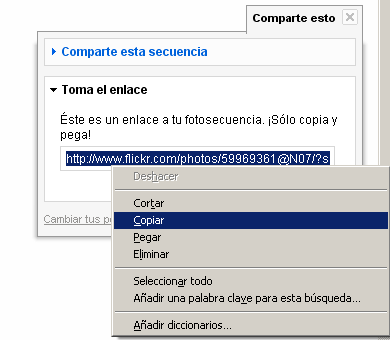
Ahora un procedimiento molesto.
Al copiar y pegar nuestro link, somos derivados a nuestro álbum, pero esto no nos es suficiente, pues mostros necesitamos extraer el link limpito de la foto.
Para ello, hacemos click derecho sobre la foto y cambiamos el tamaño en el cual la vemos…
El tamaño que elijamos será el tamaño que se verá en el Foro, dada la estructura del foro de Destroyer, conviene que no sea muy ancha.
640 esta bien.
Pero ustedes pueden elegir el tamaño que quieran o cambiarlo más tarde en las opciones que les dará la siguiente página.
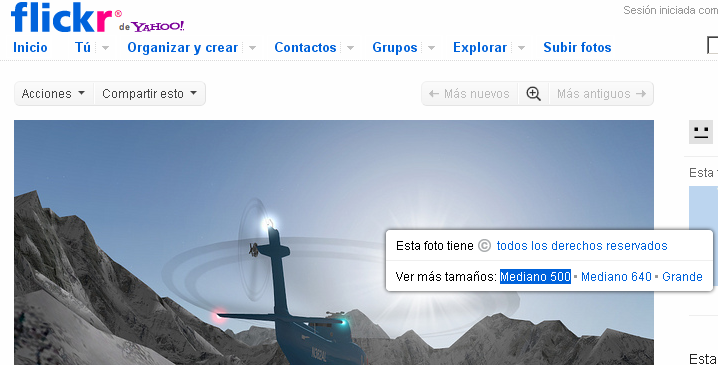
Ahora si, en esta nueva ventana, nuevamente hacemos clik derecho, seleccionamos ver imagen y al FIN, vamos a poder obtener nuestro enlace para el foro
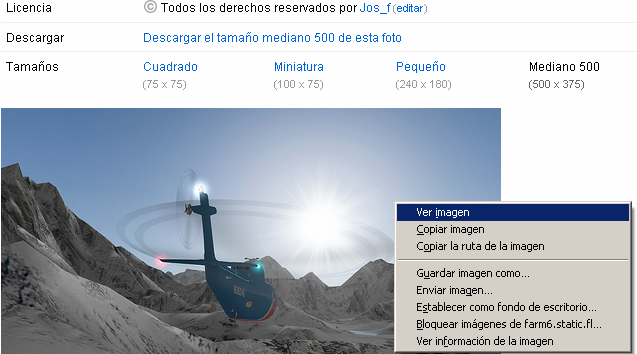
Yo elegí el tamaño 640 y ahora sí, estoy listo para copiar el LINK definitivo.
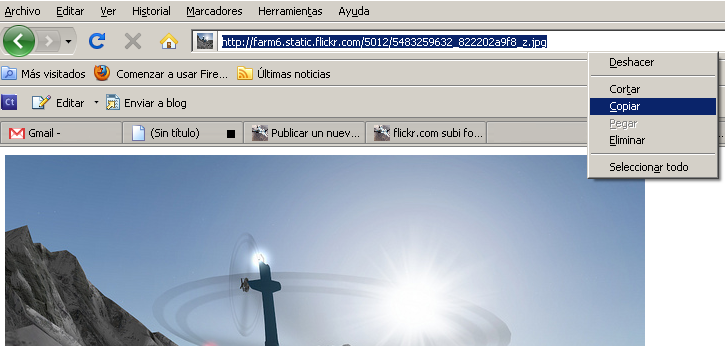
Con el link en “tus manos”
Solamente tienes que dirigirte al foro y cargarlo.
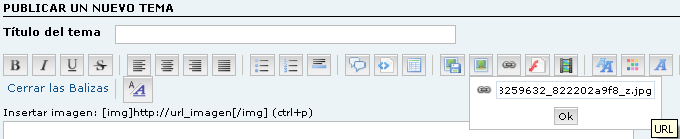
Bueno, listo, se acabo el tutorial, y la foto ya debe haber quedado cargada.
Mucha suerte y cualquier duda, comenta aquí mismo que se atiende.
Puedes descargarte de aquí el manual por si no puedes ver las imágenes.
Saludos
LINK
Última edición por Josf el Dom Feb 27, 2011 5:40 pm, editado 1 vez
 Temas similares
Temas similares» Fotos varias
» Fotos de vuelos
» Fotos y Videos de X-plane
» Fraps Grabador de videos y FOTOS
» Algunas fotos del tour Cataluña
» Fotos de vuelos
» Fotos y Videos de X-plane
» Fraps Grabador de videos y FOTOS
» Algunas fotos del tour Cataluña
Página 1 de 1.
Permisos de este foro:
No puedes responder a temas en este foro.





» Alguna Actividad reciente?
» Lísta de aeroouertos Argentinos
» The Air Combat Tutorial Library
» Me Presento!!
» Presentación
» Manuales DE CEssna
» Manual de lectura obligatoria sobre lock on
» Presentación desde Colombia